フォーム・グリッド・プロパティの設定
グリッド・プロパティにより、行および列を表示する方法を定義します。
グリッド・プロパティを設定するには:
- フォームを開き「レイアウト」をクリックします。フォームとフォルダの選択および表示を参照してください。
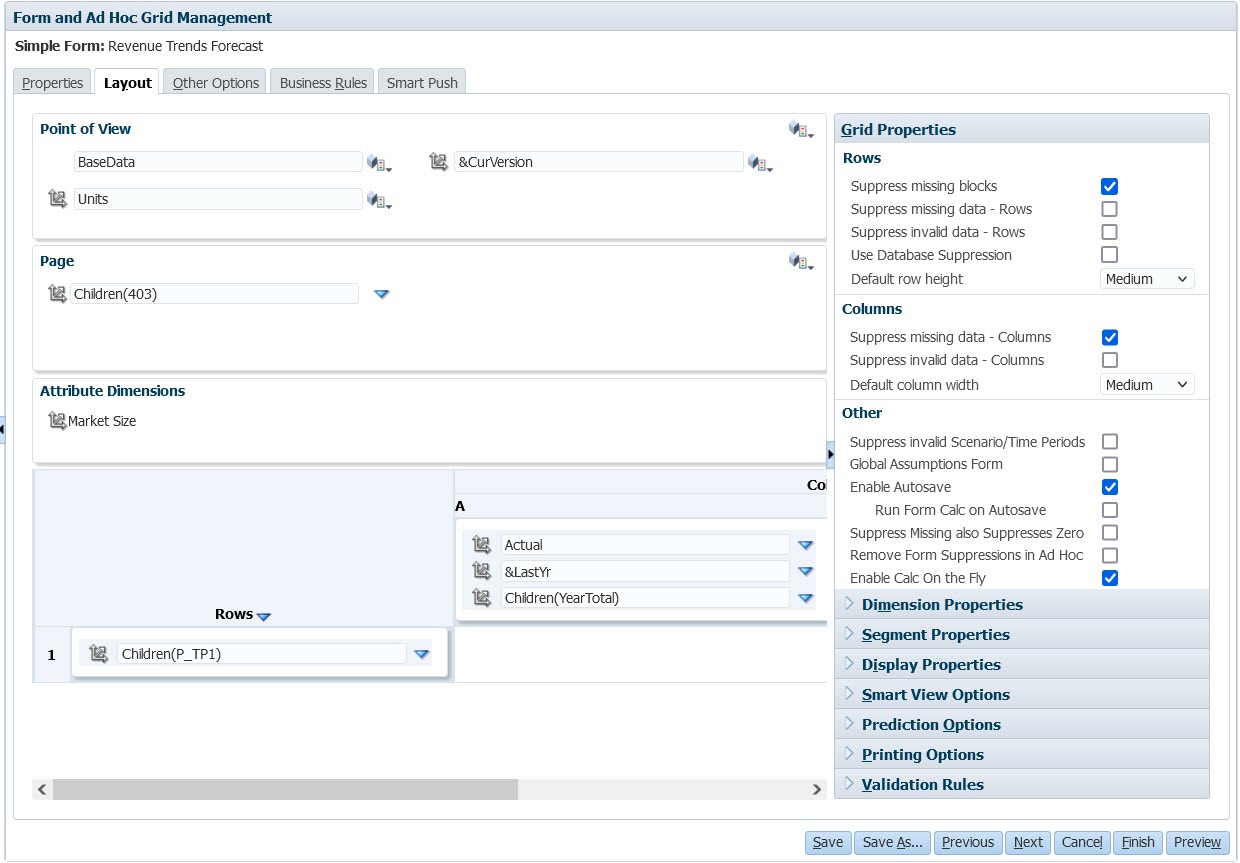
- 「グリッドのプロパティ」で、行および列プロパティを次のように設定します。
表24-15 フォーム・グリッド・プロパティ
オプション 説明 欠落ブロックの抑制
複数の行に対して、「欠落データの抑制」の効率を大幅に向上させます。抑制する行が存在しない場合または少ない場合は、このオプションによってパフォーマンスが低下することがあります。この設定を使用する前後でフォームをテストし、パフォーマンスが向上するかどうかを判定します。
このオプションを使用する場合は注意してください。
-
一部の抑制されたブロックでは、動的計算メンバーが無視されることがあります
-
行メンバーがインデントされない場合があります
欠落データの抑制
データがない行または列を非表示にします。クリアすると、データが欠落しているセルには"#MISSING"が表示されます。
無効なデータの抑制
無効なデータを含む行または列を非表示にします。無効なデータを含むセルは読取り専用です。
データベース抑制の使用
ビジネス・プロセス・レベルではなくOracle Essbaseレベルで行の抑制を適用します。これにより、ビジネス・プロセス側のデータ量が削減され、問合せしきい値に対する影響が排除されます。
注:
このオプションを使用し、フォーム上に結果が#MISSING値となる式の列がある場合、その行はEssbaseでは抑制されるためフォーム上に表示されず、式の評価のためにビジネス・プロセスに戻されることはありません。
デフォルトの行の高さ
-
中: 行の高さは中程度になります。
-
適合するようサイズ調整: データに適合するよう行が拡張されます
-
カスタム: ピクセル数を指定します
デフォルトの列の幅
幅をピクセルで指定します。
-
小: 50px
-
中: 100px
-
大: 300px
-
適合するようサイズ調整: データに適合するよう列が拡張されます
-
カスタム: ピクセル数を指定します
無効なシナリオ/期間の抑制
このオプションは、フォーム・グリッドの表示をシナリオの開始期間と終了期間に結び付けます。選択されている場合、シナリオの期間範囲外の期間の表示は抑止されます。 グローバル仮定フォーム
フォームについてテスト環境から本番環境にグローバル仮定を転送するには、「グローバル仮定フォーム」を選択し、それを更新して仮定を保管します。グローバル仮定を使用したフォームの設計を参照してください。 自動保存の使用可能
このオプションを使用すると、ユーザーは、[Ctrl]を押しながら[Z]を押すことでアクションを連続的に元に戻せます。また、プランナがセル間を移動すると、変更が自動的に保存されます。 注:
パフォーマンスを最適化するには、行と列に密ディメンションのみを使用します。
自動保存についてを参照してください。
自動保存のフォーム計算の実行
「自動保存の使用可能」を選択した場合にのみ使用できます。「自動保存のフォーム計算の実行」を選択した場合、変更および保存された値(たとえば集約された親の値のパーセンテージを計算する式を持つ行)に依存して動的に計算されるセルが更新され、緑の背景で表示されます。 欠落を抑制したらゼロも抑制
フォームでこのオプションを、「欠落データの抑制」オプションと同時に選択すると、「欠落」と「ゼロ」両方を含む行または列がすべて抑制されます。
この設定を選択すると、Oracle Smart View for Officeでデータ欠落やゼロを抑制していた実行時の抑制選択より優先されます。
注:
フォーム2.0では、行または列にゼロと#Missingの組合せがある場合、フィルタ処理は適用されません。アド・ホックでのフォーム抑制の削除
Smart Viewユーザーに、他の抑制オプションが指定されたフォーム上でアド・ホック分析の実行を許可する場合に選択します。フォームに欠落データがある場合、列または行の基本ディメンション・メンバーはSmart Viewのアド・ホック・グリッドに表示されます。これにより、フォーム設計で抑制オプションが有効になっていた場合でも、ユーザーはフォームでアド・ホック分析を継続できます。
注:
このオプションを選択しても、ユーザーがSmart Viewの「オプション」ダイアログ、「データ・オプション」タブで設定した可能性のある抑制オプションは上書きされません。フォームに対して「アド・ホックでのフォーム抑制の削除」オプションが有効な場合、ユーザーがフォームでアド・ホック分析を実行するとエラーが発生し、ユーザーはSmart Viewで抑制オプションをクリアする必要があります。
オンザフライ計算の使用可能
このオプションを選択した場合、フォーム2.0で、メンバー式が添付されたセルにカーソルを置くと、セルに関連付けられているメンバー式が表示され、オンザフライ計算を実行できます。オンザフライ計算では、変更を送信せずに計算を実行できます。
-
- 「保存」をクリックして続行するか、「終了」をクリックして保存してフォームを閉じます。